 123
123
文章标题: Shopify Avalara 税务代码设置教程
简介:
在将 Avalara 帐户与 Shopify 连接后,您可以为您的商品设置 Avalara 税务代码。这让您可以使用 Avalara 服务而不是 Shopify 的内置税金计算引擎在您的商店中收取税费。本文将为您详细介绍 Shopify 商店如何设置 Avalara 税务代码的方法。
Avalara 税务代码是您能够应用于商店中的产品和多属性的唯一标签。税务代码可以识别产品所属的类别,并根据产品售出的位置确定要采用的税务规则。
使用 Avalara AvaTax 时,最初将使用默认税务代码(实体商品税务代码 P000000)对您的产品进行标记。如果您销售的产品或服务需要使用其他代码,则可以更改这些产品的税务代码。
在您开始配置 Avalara AvaTax 税务代码之前,请务必在 Shopify 后台和 Avalara 帐户中完整以下任务:
1. 在 Shopify 后台内设置您的税率。如果 Avalara 服务暂时不可用,则 Shopify 的税务设置将提供产品和运费的税率。
2. 在您的 Avalara AvaTax 帐户中,设置您的 nexus 管辖区,以便告知 AvaTax 您的公司将在何时何地计算并报告税金。如果您在管辖区内进行销售,但未在 Avalara AvaTax 中设置这些管辖区,则税金计算结果返回的值将为零。
3. 如果您使用 Shopify POS 在不同位置进行销售,则需要在 Avalara 中为您的 Shopify POS 添加公司位置和 nexus 管辖区。
4. 验证您在 Shopify 和 Avalara 中提供的所有必要税务信息是否相同。
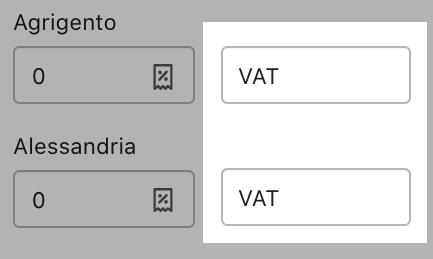
AvaTax 会为您 Shopify 商店中的每个产品添加默认税务代码,例如实体商品的默认税务代码为 P000000。
对于 Shopify 后台内的每个产品或多属性,请确保将税务代码设置为产品的 Avalara 税务代码:
1. 在 AvaTax 系统中查找产品的税务代码。
2. 在 Shopify 后台中,转到产品并打开产品页面。
3. 在定价部分中,单击税务代码下拉菜单并选择合适的税务代码。
4. 单击保存。
备注:如果您将产品代码留空,则 Avalara 会向您的产品或多属性分配标准代码 P000000(实体商品税务代码)。
通过使用 Shopify 后台 API 中的产品或产品多属性资源,或者 Shopify 后台内的产品批量编辑器,您可以一次性为多个产品和多属性应用税务代码。